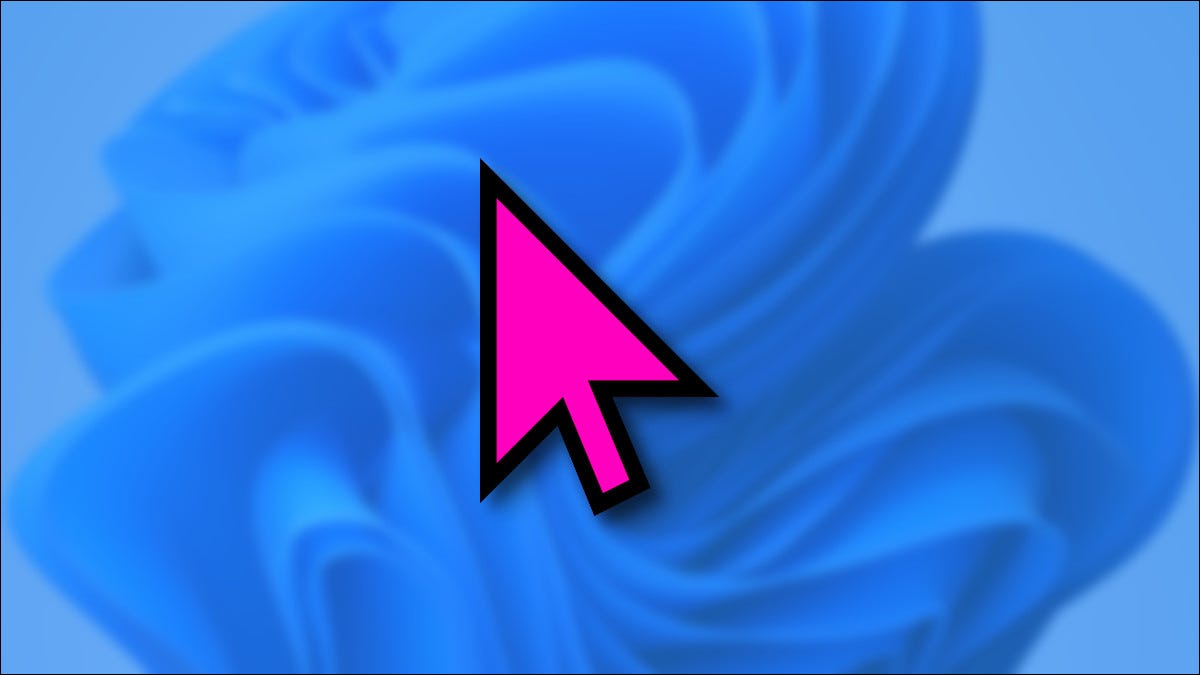
Windows 11 oferece várias alternativas para personalizar o cursor do mouse, incluindo a capacidade de mudar sua cor para o que você quiser. Isso pode ajudá-lo a ver melhor o ponteiro ou apenas dar ao seu PC com Windows um senso de estilo único.. Veja como fazer.
Primeiro, abra as configurações do Windows pressionando Windows + eu. Ou você pode clicar com o botão direito no menu Iniciar e escolher “Configuração”.
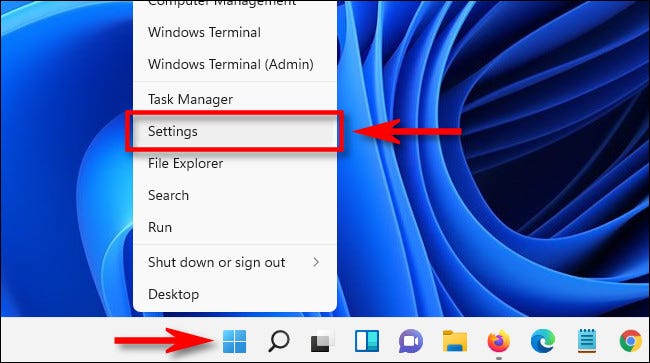
Em Configurações, selecione a seção “Acessibilidade” na barra lateral e clique em “Ponteiro do mouse e toque”.

No ponteiro do mouse e alternativas de toque, expandir menu “Ponteiro do mouse e estilo” se necessário clicando nele. Subseqüentemente, selecione a opção do cursor do mouse “Personalizado” na extrema direita da lista, indicado por uma seta colorida em um quadrado.
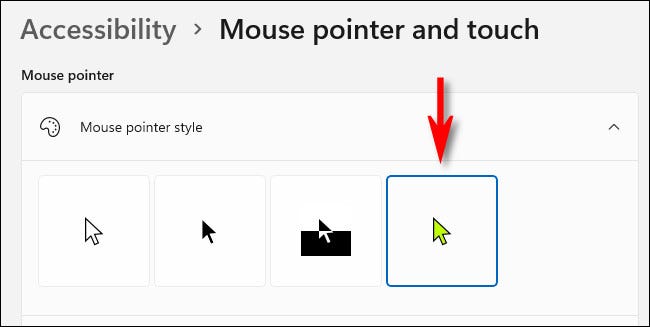
Depois de selecionar “Personalizado”, você pode selecionar a cor do ponteiro do mouse de uma de oito “Cores recomendadas” mostrado em uma linha de quadrados abaixo, ou você pode clicar no botão de adição (“+”) etiquetado “Selecione outra cor” para escolher uma cor personalizada.
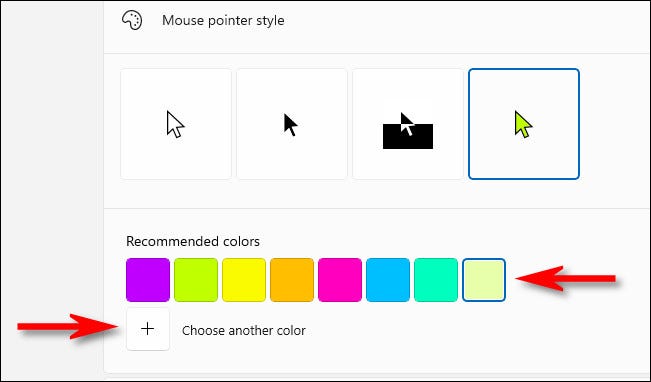
Depois de clicar no botão de adição, uma paleta de cores aparecerá em uma pequena janela. Solte o círculo dentro do gradiente de cor para selecionar a cor personalizada do ponteiro do mouse que você deseja. Observe que ao escolher uma cor personalizada para o cursor do mouse, a borda do cursor do mouse irá mudar automaticamente entre preto para cores mais claras e branco para cores mais escuras.
Quando estiver pronto, Clique em “Preparar”.
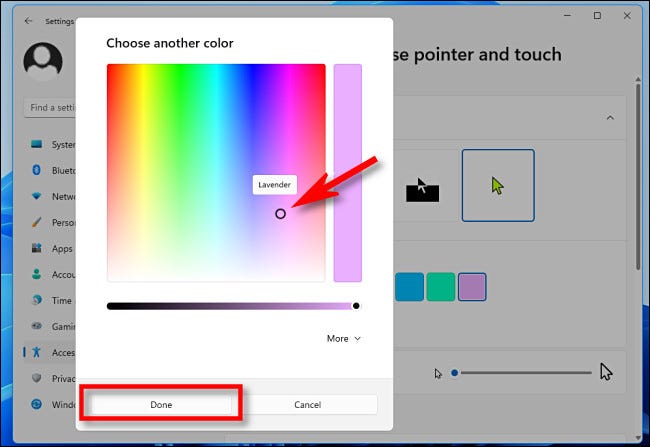
Parabéns, você é o dono de um novo ponteiro do mouse com uma cor personalizada! Suas configurações já foram salvas, portanto, fique à vontade para fechar a janela Configurações quando estiver satisfeito com as configurações do cursor. Feliz apontando!
RELACIONADO: Como alterar o tamanho e o estilo do ponteiro do mouse no Windows 11






